티스토리 뷰
일요일 하루 종일 윈도우 설치하느라 시간을 다 보냈습니다.
그것은 다름이 아닌 오래된 노트북에 있는 HDD를 SSD로 교체하면서 윈도우를 새로 설치하면서 발생한 해프닝입니다.
아마 제가 그 현상을 해결하기 위해 구글링을 하루종일 할 만큼 데이터를 찾기 힘들었고,
그리고 저처럼 궁금해 하는 분들이 계셨지만 뚜렷한 해결책은 못 찾으신 것 같았습니다.
윈도우를 설치하기 위해서 윈도우10 USB를 만들었습니다.
에전처럼 ISO 파일을 구해야 할 필요 없이 이제는 마이크로소프트 공식 홈페이지에서 파일을 내려받을 수 있습니다.

USB 용량은 8기가 정도만 되도 충분합니다.
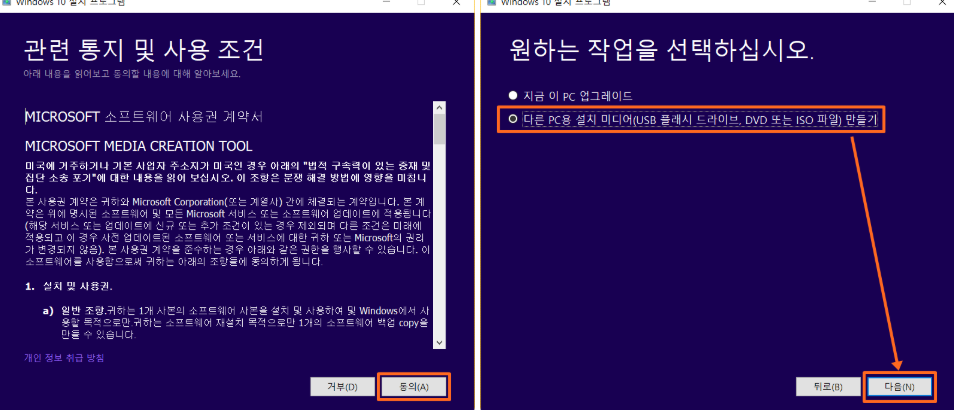
이런 식으로 간편하게 만들 수 있습니다.
그리고 USB를 노트북에 연결한 다음 부팅을 시켜줍니다.
켜지자 말자 바이오스 창으로 F2를 연달아 눌러 들어가 줍니다.
바이오스 모드로 진입하는 방식은 각 제조사마다 다를 수 있으니 본인의 노트북은 어떻게 들어갈 수 있는지 따로 한번 알아보셔야 할 듯싶습니다.
대거 F2 나 F4 혹은 컨트롤 알트 딜리트 이런식으로 눌러주면 들어가졌었던 것 같습니다.
우선순위를 USB 로 놓고 저장한 다음 가만히 내버려두면

이렇게 설치가 진행됩니다.

마지막 이화면이 뜰때 USB를 분리시켜주게 되면 재부팅하면서 설치된 윈도우로고가 등장해야 하는데
계속 검은 화면으로 멈춰 있었습니다.

이런식으로 말이죠
조금 당황했었지만 윈도우를 한두 번 설치했는 것이 아니었기 때문에 파일에 문제가 있는지 먼저 점검을 하였고
두 번째는 윈도 연식이 오래되어 호환이 안 맞는가 싶었습니다.
10년 전 노트북이라 그런지 윈도우7 스티커가 부착되어 있었고 왠지 모를 나의 배경지식을 총동원하여 윈도 7을 설치해야 할 것 같은 느낌이었습니다.
곧장 윈도우7 설치 USB를 만들고 진행하려 보니
또 다른 문제가 발생하였습니다.
그것은 바로 USB3.0은 인식이 안된다는 것이었습니다.
이전 2.0 방식의 포트는 노트북 연식이 오래된 만큼 고장 났었기 때문에 사용하지 못하였고 오직 3.0 포트만 사용 가능했었기 때문에 윈도우7은 포기하기로 했습니다.
다음 차선책이 윈도우8.1을 설치하는 것이었습니다.
다행히 공식 홈페이지에서 다운받을 수 있었고 다시 재 설치하였지만 검은 화면은 똑같았습니다.
다시 열심히 구글링하여 살펴보니 윈도 USB를 만들때 RuFus라는 프로그램을 이용하여 만들어야 한다는 것이었습니다.

ISO 파일은 공식홈페이지에서 구할 수 있었기 때문에 위에 있는 사진처럼 똑같이 설정하여 설치 USB를 만들어줍니다.
이제 정말로 되는가 싶었더니 윈도우 설치 프로그램 자체가 나오질 않았습니다.
다시 또 구글링을 해보았습니다.
바이오스 창에서 파일 시스템인 NTFS 환경을 갖춰주어야 호환이 된다고 하는 글을 보고 바로 바이오스 창으로 진입하였습니다.
바이오스 창의 디자인은 서로 다르겠지만 안에 내용물은 비슷할 것입니다.

레거시로 부팅하는것이 아니라 UEFI로 바꿔줍니다.
알아보니 파티션 때문에 이렇게 많이들 포맷한다고 합니다.

이 하드 디스크 공간에 Windows를 설치할 수 없습니다. Windows를 NTFS로 포맷된 파티션에 설치해야 합니다.
이 문구가 뜬다면 제가 했는 방식으로 윈도우 설치가 가능하다는 것 같습니다.
어쨌든 저는 이 방법을 통해서 윈도우8.1 한글 버전을 잘 설치하게 되었고 이방식으로 처음 설치해보았는데 중간에 USB를 뽑지 않아도 다시 재부팅되는 일없이 설치가 쭉쭉 잘 되었습니다.
설치되고 나서는 부팅 순서를 당연히 바꾸어야 하겠지만요
윈도우8.1은 처음 봤었는데 디스플레이는 윈도우7이면서도 내용은 윈도 10인 것처럼 짬뽕으로 되어 있었습니다.
그래도 노트북 하나 살려놨으니 잘 사용하리라 생각하면서 업무에 필요한 파일들을 설치해주려 하니
여기서 또 다른 문제점이 발생했습니다.
그것은 바로 현 노트북에 맞는 그래픽 드라이버가 설치되어 있지 않아 배경화면이 제대로 출력되지 않는다는 것이었습니다.
정말 윈도우 설치하면서 이렇게 고생한 적은 처음인 것 같습니다.
해당 드라이버를 찾아 설치해주고 재부팅하니 이번에는 재부팅에서 충돌이 생겨 아예 켜지지가 않았습니다.
이번에도 구글링을 열심히 하여 더 이상의 윈도우 설치는 없다는 심정으로 만약에 이번에도 실패를 한다면 이전 하드디스크를 다시 넣어주리라 생각했습니다.
새로 윈도우를 설치한다음 그래픽 드라이버를 수동으로 찾아 하위 버전으로 설치하니 그제서야 노트북이 노트북 다워졌습니다.
이렇게 힘든 윈도우 설치기를 끝내고 저처럼 고생하실 것 같은 분들을 위해 이렇게 도움이 될 수 있도록 글을 남깁니다.
윈도우8.1로 설치 성공을 하였지만 Rufus 프로그램을 이용하여 부팅디스크를 윈도우10 용으로 만들어도 가능 할 것 같았지만 더이상 저는 모험을 하고 싶지않아 이쯤에서 마치도록 하겠습니다.
2020년 2월 수정된 내용입니다.
특별한 실행파일을 다운로드 받지 않더라도 윈도우 오른쪽 하단에 정품인증 워터마크를 없앨 수 있는 방법에 대한 게시글을 업로드 했습니다.
아무래도 파일을 인터넷 상에서 받는다는 것 자체가 악성코드 심어져있는 바이러스일 경우도 있기때문에 pc 자체에 있는 명령프롬포트 cmd를 이용하는것인데요
어렵지 않아서 누구나 쉽게 따라할 수 있습니다. 필요하신 분 계시면 읽어보시고 따라해보세요 3분안에 해결이 가능할 것입니다.
윈도우 10 정품인증 크랙 설치없이 하는방법
많은분들이 윈도우를 사용하고 계시면서 얼마전 기술지원이 종료되었던 윈도우7 소식을 한번쯤은 접해보았으리라 생각됩니다. 계속해서 사용해도 되는지 혹은 윈도우10으로 업그레이드를 진행해야 하는지 많은 고..
famouschae.tistory.com
궁금하시거나 해결이 되지 않는 부분이 있다면 댓글 남겨주세요 같이 고민하고 해결할 수 있도록 최선을 다하겠습니다.
'좋은정보' 카테고리의 다른 글
| 차량용 공기청정기 추천 리뷰 (0) | 2019.12.03 |
|---|---|
| 미국 블랙프라이데이 세일기간 (0) | 2019.11.03 |
| 이온음료로 숙취해소법 현실후기 (0) | 2019.09.19 |
| 셀프 손세차 방법과 세차용품 소개 (0) | 2019.09.11 |
| 3분안에 타이젬바둑 설치 쉬워요 (0) | 2019.08.31 |
